在Teams电脑版中创建会议后,打开会议详情页面,点击“复制会议链接”,即可将链接通过聊天、邮箱等方式发送给他人,便于邀请参会。也可在日历中找到会议,右键复制链接分享,适用于内部或外部用户快速加入会议,提高协作效率。
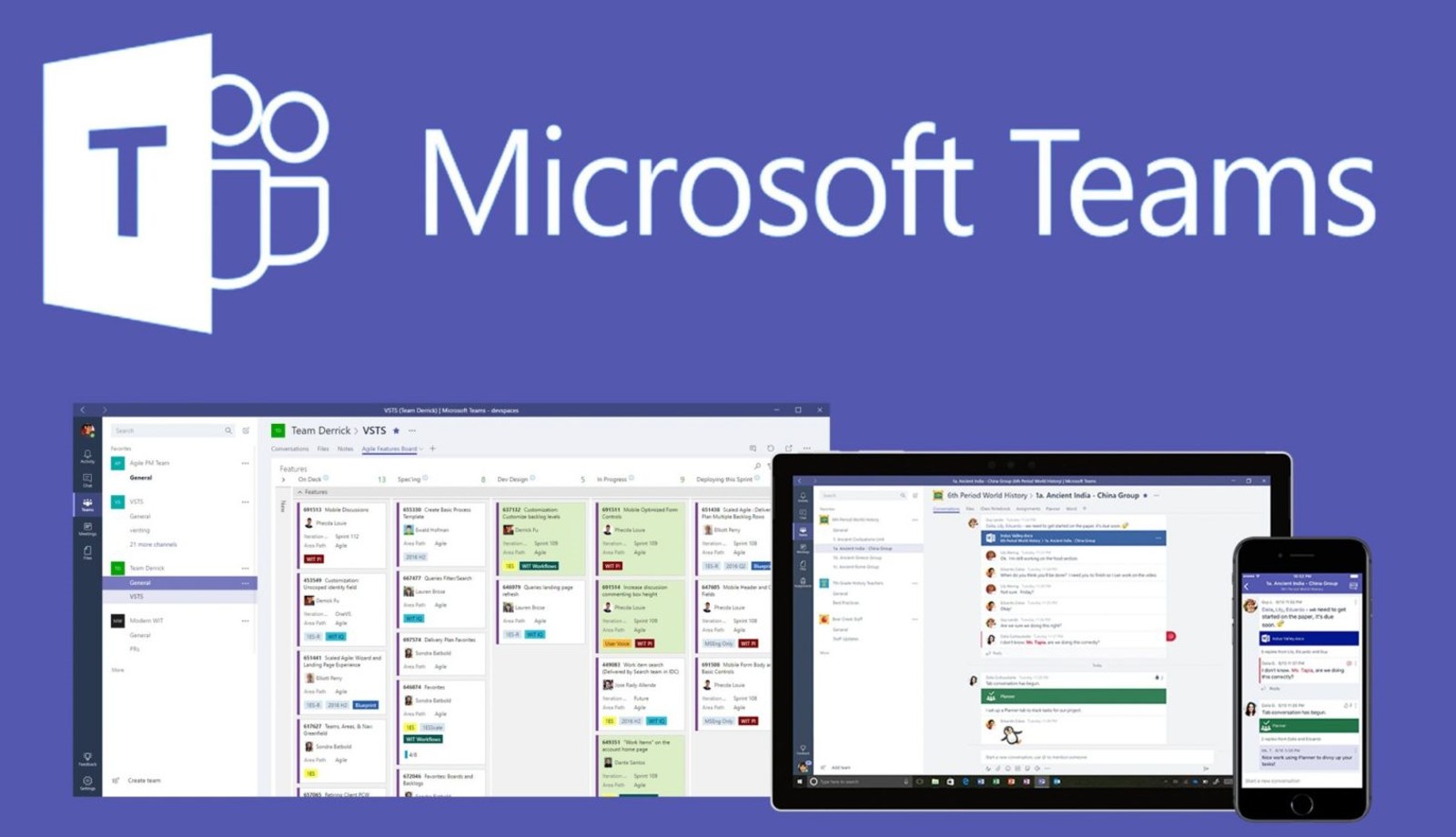
Teams会议链接分享前的准备工作
安装Teams电脑版的正确步骤
-
下载Teams安装程序的官方途径:用户应前往Microsoft官方网站或Microsoft Store下载Teams安装包,避免通过非官方网站下载以确保软件安全性和稳定性,下载前需确认所使用操作系统版本(如Windows 10/11或macOS)与Teams版本兼容,下载后请勿更改安装文件名,以防引起后续识别错误。
-
安装过程中的设置注意事项:在双击运行安装包后,系统会弹出权限请求窗口,此时需点击“是”以授权Teams安装,随后会进入引导流程,用户可选择默认安装路径或自定义路径,建议选择系统盘以确保启动速度,安装时请勿勾选“为所有用户安装”选项,除非在多用户环境下使用,以避免权限冲突或资源重复配置,同时确保网络通畅,避免中断。
-
安装完成后的验证操作:安装完成后,Teams会自动启动,用户可在任务栏中查看图标是否常驻表示安装成功,此时建议重新启动计算机以确保系统注册表中相关项被正确加载,此外可进入“控制面板”或“设置”中的“应用和功能”中查找Teams版本信息以确认是否为最新版,如果未能自动启动,建议手动运行一次程序并查看其是否可顺利登录。
登录Microsoft账户的重要性
-
确保会议功能正常使用的前提:登录Microsoft账户是使用Teams完整功能的前提条件,尤其是会议创建与链接分享功能依赖于账户授权系统,如果未登录或使用访客模式,仅能作为被邀请者参与会议,无法自行发起会议或管理会议设置,此外部分企业功能如会议录制、会议摘要、团队日历集成都需依赖账户登录才能激活。
-
同步组织身份和权限配置:通过登录Microsoft 365账户,Teams会自动识别用户的组织身份并加载相应权限配置,包括是否拥有创建会议权限、是否可以添加外部参与者等,这对于企业用户尤其关键,因为企业管理员通常会根据岗位或部门设定不同权限,若未登录或登录非组织账户,将无法享受完整的协作能力和IT支持。
-
提高会议链接安全性与可靠性:使用登录账户创建的会议链接将自动绑定身份标识,便于记录和追踪使用情况,同时可避免因匿名创建链接而导致的安全漏洞,例如链接被他人滥用、未经授权的用户进入会议等情况,此外,只有已登录用户才能设置如“仅组织内成员可加入”等高级权限策略,从而在会议前就构建出良好的安全防护机制。
验证Teams设置是否允许创建会议链接
-
检查账户所属计划是否支持会议功能:不是所有Teams账户都具备会议创建权限,需确保所使用的Microsoft账户类型为Microsoft 365商业版、教育版或企业版等具备完整会议功能的计划,个人免费版可能受限于部分功能无法使用,如会议主持、安排、链接生成等,在“设置”-“帐户”中可查看账户类型与许可情况,并根据需要升级计划。
-
确认Teams中“会议”模块是否启用:部分用户安装Teams后未能在侧边栏看到“会议”图标,可能是该模块未被启用或界面设置中被隐藏,可点击左下角的“…”图标并选择“会议”将其固定到侧边栏,若仍无法找到,则需进入Teams设置中的“权限管理”或联系组织管理员检查后台策略,确保会议功能未被禁用。
-
检查日历同步权限是否开启:会议链接的生成通常依托于Teams与Outlook日历的集成关系,若用户未授予Teams访问日历权限,可能导致无法成功创建会议或链接无效,可在“设置”-“权限”-“应用权限”中确认是否启用日历访问,此外也建议登录网页版Outlook并检查Teams是否已作为集成应用出现,从而保障会议链接正常生成并同步至日历中。

如何在Teams中创建会议链接
通过日历功能创建会议邀请
-
打开Teams日历并选择“新会议”:在Teams左侧导航栏中点击“日历”图标,进入日历界面后点击右上角的“+新会议”按钮,即可开始设置新的会议邀请,这一功能与Outlook日历紧密集成,可以快速设置会议时间、参与者以及会议主题;在填写会议名称、起止时间和重复规则后,点击“保存”后会议会自动生成,并在日历中显示,同时生成会议链接。
-
添加参会人员并发送邀请邮件:在“新会议”窗口中填写“添加参与者”一栏,可输入内部同事的姓名或外部邮箱地址,系统会自动完成匹配并列出候选人,在邀请发送后,这些人员将收到包含会议链接的电子邮件邀请,点击邮件中的“加入会议”即可直接参与会议,这种方式适合提前规划的会议安排,有助于确保所有人都能收到正式通知并提前准备。
-
复制会议链接以供其他渠道分享:会议保存后,可在Teams日历中点击该会议条目进入详情页面,页面中部将显示会议链接,用户可点击“复制链接”按钮,将其粘贴到微信、企业微信、钉钉、Slack等外部工具中进行再次分发,这种方式灵活便捷,特别适合临时通知未在初始邮件列表中的人员,同时支持邀请外部嘉宾或客户参与会议,不受域限制。
使用即时会议快速生成链接
-
点击“立即开会”启动即时会议:在Teams主界面右上角点击“立即开会”或“Meet Now”按钮,即可开启即时会议模式,系统会弹出会议准备窗口,用户可在此设置摄像头和麦克风状态、会议主题等,点击“现在加入”后会议即正式开始,此时会自动生成会议链接,适合突发状况或临时讨论使用,无需复杂的预设步骤。
-
从即时会议界面中复制链接:会议开始后,在界面上方的工具栏中点击“参与者”图标,在弹出的侧边栏右上角会看到“邀请其他人”选项,点击后即可复制会议链接或直接通过电子邮件发送邀请,该链接可立即分享给其他同事或外部人员,即使对方尚未安装Teams,也可通过浏览器以访客身份加入会议,极大提升了会议响应速度。
-
确保会议设置符合安全标准:虽然即时会议操作便捷,但也要注意会议权限的设置,在会议界面右上角点击“更多操作”并进入“会议选项”,可设置谁可以绕过等候室、是否允许匿名用户加入、是否允许录制等,建议在分享链接前快速检查这些设置,避免因权限过宽造成会议安全问题,特别是在涉及机密或外部合作内容时。
利用团队频道内生成会议链接
-
进入对应频道并点击“开会”按钮:在Teams左侧点击“团队”标签,进入具体团队后选择所需频道,点击频道顶部工具栏中的“开会”或“Meet”按钮即可发起会议,这种方式适合团队内部快速协作,所有该频道成员都能看到会议通知并参与,同时系统会自动在频道对话中发布会议链接,免去了单独通知的流程。
-
利用频道对话自动分发链接:当会议开始后,系统会在频道的对话区自动生成会议记录条目,其中包含会议链接和加入入口,团队成员无需额外通知,只需打开频道即可查看并进入会议,这种方式特别适用于项目组、部门团队等固定成员结构的日常协作,提高了沟通效率和透明度,也便于会后对会议内容的回顾与追溯。
-
设置会议标题与目的提升参与意愿:虽然频道会议操作简便,但也建议在启动前点击“设置”按钮输入会议主题,例如“本周Sprint会议”或“客户反馈处理会议”等,有助于成员快速了解会议目的并做出是否参与的判断,同时会议记录也会以该标题归档,方便未来检索和归档管理,尤其适用于高频协作的敏捷团队或远程小组。
分享会议链接的常用方式
通过电子邮件发送会议链接
-
利用Outlook自动生成会议邮件邀请:当用户在Teams中通过日历创建会议后,系统通常会同步到Outlook日历并自动生成邮件邀请,该邮件包含会议名称、时间、加入方式以及会议链接等完整信息,用户无需手动填写内容,只需确认收件人列表后点击“发送”,受邀人便能通过邮件中的链接直接加入会议,这种方式适合正式商务会议,能确保会议链接以标准格式传播,减少误解和操作错误,同时支持添加会议附件、备注和提醒,提升邮件的专业性与完整性。
-
复制会议链接并插入自定义邮件中:若用户希望将会议链接附加在已有邮件中,比如作为项目进度邮件或客户回访函的一部分,可以在Teams日历中打开会议详情页,点击“复制链接”,然后粘贴到自定义邮件正文中,结合上下文进行说明,例如“请点击此处加入我们的会议:xxx”,这种方式更加灵活,适合非正式沟通、后续补发会议信息或与多内容邮件结合发送,能根据收件人背景优化措辞,提升沟通效果。
-
通过群发邮件扩大会议链接影响力:在某些场景下,如公司全员会议、产品发布会或网络研讨会等,需要将会议链接通过邮件广泛分发给大量用户,此时可将会议链接插入群发工具或企业邮箱系统中统一推送,在发送前建议提前测试链接是否有效、是否支持外部用户访问,并附上清晰的会议时间转换(如含不同时区说明),同时可将链接设置为仅限受邀人访问,以提高安全性并控制会议参与范围。
复制链接粘贴到社交媒体或聊天工具
-
将会议链接粘贴到企业内部即时通讯工具:在Teams、Slack、钉钉、飞书等协作工具中,用户只需复制会议链接并粘贴到群组或私聊窗口,即可实时分发会议通知,这种方式特别适合突发会议、快速讨论或跨团队协作,响应速度快,能覆盖未收到邮件邀请的同事,建议在发送时添加会议主题、时间说明及参与目的,以减少误会或重复加入情况,同时尽量避免在不相关频道发布,保持沟通内容清晰有序。
-
通过微信或QQ等社交平台转发会议链接:在需要与客户、供应商或外部合作伙伴交流时,社交平台往往是更便捷的渠道,用户可将Teams会议链接直接复制后粘贴到微信、QQ聊天窗口、微信群、公众号等位置,部分平台可能自动识别为可点击链接,但也可能因安全策略屏蔽URL预览,因此建议附带简要说明如“点击以下链接加入Teams会议”,同时提醒对方无需安装Teams客户端也可通过浏览器加入,降低技术门槛。
-
通过社交媒体发布公开会议邀请:在举办在线公开讲座、产品说明会或行业沙龙等活动时,部分企业或机构会将会议链接以推广形式发布到LinkedIn、Facebook、微博、小红书等平台,这种方式适用于无需受控访问的开放会议,建议在文案中明确会议主题、时间、目标受众与加入方式,同时说明是否需要提前注册或填写资料,避免因链接外泄带来资源浪费或系统超载,必要时可启用Teams的等候室功能加以控制。
直接在Teams聊天中分享链接给联系人
-
在个人聊天窗口中发送会议链接:用户可打开与同事的Teams私聊窗口,粘贴事先复制好的会议链接发送,对方在收到后可直接点击加入会议,这种方式适用于一对一讨论、临时沟通或快速跟进,发送后还可添加相关备注如“请马上加入会议”或“稍后十点开会”,提升沟通效率,特别适用于跨时区或远程办公团队成员的即时协作场景。
-
在群聊中发布会议链接实现群体通知:对于项目组或团队群聊,可以将会议链接一次性发布到群组内,让所有成员均能收到会议通知,这种方式在日常工作中非常高效,适合临时站会、需求讨论或方案评审等场景,建议在链接前加上会议主题及时间描述,确保群成员快速了解会议背景,也便于后续查找和引用会议记录,部分情况下可@特定成员提醒他们关注。
-
结合Teams的会议通知功能提醒用户:当会议即将开始时,用户可以在聊天中再次粘贴会议链接并提醒“会议还有十分钟开始,请准备加入”,这种方式可增强时间意识、减少迟到,特别适合重要会议或需要多人发言的场合,若对方未及时回复,也可通过Teams的“通话”功能直接拨打邀请加入,这种内嵌式分享方式结合了Teams平台原生通信优势,提升组织效率与响应速度。
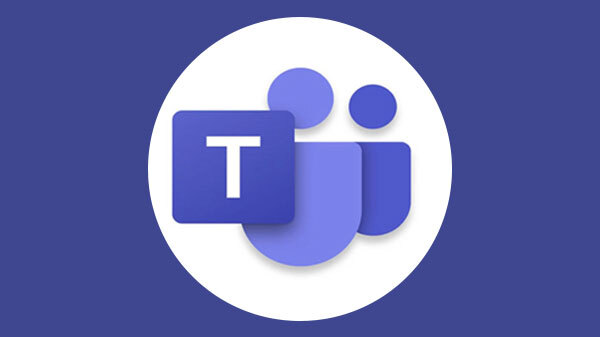
分享会议链接的常用方式
通过电子邮件发送会议链接
-
利用Teams自动邮件邀请功能:当用户通过Teams日历创建会议后,系统会自动为该会议生成一封包含会议详情的邮件邀请,并通过Outlook发送给所有参与者。该邮件中包括会议名称、时间、地点(线上)、加入方式以及唯一的会议链接。受邀者只需在邮件中点击链接即可直接加入会议。此方式适合正式会议安排,确保所有与会者都在统一时间、统一通道内参与,避免混乱,并具有良好的可追溯性。
-
复制会议链接手动插入邮件正文:若会议非通过Teams发起,或用户希望在个性化邮件中添加会议信息,也可手动在会议详情页复制链接并粘贴进Outlook或其他邮箱工具的正文中。用户可以根据收件人背景自定义文案内容,例如说明会议主题、时间、注意事项等,并在下方添加会议链接。此方法便于自由组合邮件内容,适合私密性高或多话题并行的邮件场景。
-
群发邮件扩大会议覆盖面:对于需要广泛通知的会议,如公司内部全员大会或线上公开活动,用户可将会议链接放入群发邮件中一次性通知多人。在群发之前,应确保会议链接权限设置妥当,如是否允许外部人员加入、是否启用等候室等。推荐在邮件标题中清晰注明“线上会议通知”或“请查收会议链接”,正文中则突出链接位置,方便收件人快速识别并保存加入方式。
复制链接粘贴到社交媒体或聊天工具
-
在企业即时通讯中传播会议链接:用户可将已复制的会议链接粘贴到企业常用的内部沟通工具中,如Slack、钉钉、飞书、企业微信等群聊或私聊中,快速传达会议通知。这种方式适合临时会议安排、敏捷会议通知或跨团队沟通。发送时建议附上简短说明,例如“请加入今天10:30的项目会议”,避免仅发送链接而引起困惑,同时确认群组成员权限,避免链接泄露到非目标人群。
-
在微信或QQ中转发会议链接:对于需与外部合作伙伴、客户或供应商沟通的场景,可将会议链接粘贴至微信、QQ等广泛使用的社交平台中。尤其在移动办公场景下,接收方可以直接在手机端点击链接跳转至Teams会议页面加入,提升响应速度。建议同时附加会议时间、内容介绍等背景信息,并提前提醒对方是否需要安装Teams应用或使用浏览器模式加入,降低技术障碍。
-
借助社交媒体发布会议链接做活动推广:在进行公开性质的线上讲座、产品演示、行业分享等活动时,用户可将会议链接结合宣传图文发布在LinkedIn、微博、公众号、朋友圈等社交媒体平台,实现活动推广与参会入口合一。此时应明确说明会议对象、参与方式、报名方式(如有),并建议将会议链接设置为开放加入或带密码访问,以控制访问人群并减少安全风险。
直接在Teams聊天中分享链接给联系人
-
通过私聊将会议链接发送给同事:当需要快速邀请某位同事加入会议时,用户可在Teams内的私聊窗口中直接粘贴会议链接并发送,这种方式适合一对一的即时沟通场景,确保目标对象快速收到邀请。建议在发送链接时添加简要文字说明,如“现在有个紧急会议,请点击下方链接加入”,让接收人快速理解会议背景并决定是否参与。
-
在团队群聊中统一通知会议链接:若是项目组例会、产品评审、远程讨论等团队性质的会议,用户可将会议链接发布到Teams的群聊或频道对话中,所有群成员均可收到并点击加入。此方式无需额外邮件通知,尤其适合日常高频次的团队沟通。发布时可使用@提醒功能标记关键成员,确保会议通知不会被忽略,同时简要列出议题与时间,提升参会率和会议效率。
-
通过会议弹窗提醒成员点击链接加入:在会议即将开始前,用户可通过再次在聊天中分享会议链接并附加文字提醒的方式催促参会,例如“会议五分钟后开始,请准备好点击下方链接进入”。这种提醒方式简单有效,尤其对需要临时拉人参会或提醒尚未加入人员特别有用。也可以结合Teams的“呼叫”功能,直接向未响应的成员发起一键拨号邀请。

Teams如何上传和共享团队文件?
进入相应的团队频道,点击“文件”标签,选择“上传”即可添加本地文件,上传后成员均可查看和协作编辑。
Teams会议中如何共享屏幕?
点击会议界面底部的“共享内容”按钮,选择要共享的屏幕、窗口或PowerPoint文件,即可开始屏幕共享。
Teams中如何设置会议提醒?
在创建会议时选择时间后,可自动同步到Outlook并设置提醒时间,确保参会人员准时参加。
Teams如何在会议中使用白板功能?
点击“共享内容”,选择“Microsoft Whiteboard”,进入协作白板界面,参会人员可共同绘图、记录。